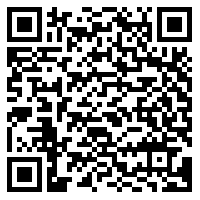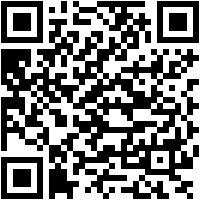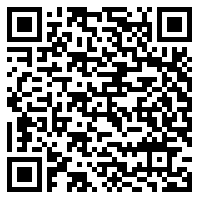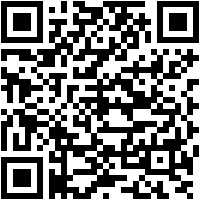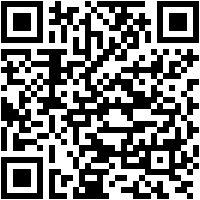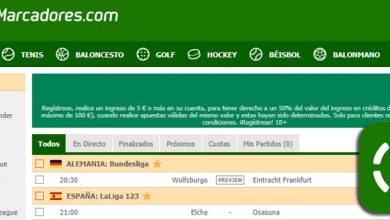Hoe ouderlijk toezicht op Android activeren en configureren om uw kinderen te beschermen? Stap voor stap handleiding

Met Android kunt u uw kinderen beschermen tegen alle internetgerelateerde activiteiten. U doet dit door middel van tools die erin slagen om ouderlijk toezicht te hebben. Aldus u kunt meer te weten komen over de activiteiten van uw kind vanaf de mobiel.
We zullen het hebben over de Family Link-app Google. Met deze applicatie heb je absolute controle, op afstand, over de smartphone van de kleinste in huis. Houd er rekening mee dat deze controle per apparaat wordt gedaan en niet per gebruiker, dus als uw kind van mobiel verandert, moet u het hele proces doorlopen dat we u in de volgende paragrafen zullen laten zien.
Als je wilt weten hoe deze tool werkt of meer wilt weten over anderen, lees dan verder want u vindt alle informatie met betrekking tot ouderlijk toezicht voor Android.
Belangrijkste redenen om ouderlijk toezicht in te stellen op Android

Een van de belangrijkste redenen die u zult vinden bij het instellen van ouderlijk toezicht op Android, is dat: je zullen volledige controle over de mobiel van uw kind . Zo weet u welke activiteiten u op internet doet en ook hoe lang u voor het scherm zit.
Zodra je ouderlijk toezicht hebt uitgevoerd op de smartphone van de kleine, zorg je ervoor dat ze geen inhoud zien die ongepast is voor hun psychologische volwassenheid . Dit komt omdat je kunt voorkomen dat ze apps downloaden met expliciete afbeeldingen, muziek en zelfs boeken.
Bovendien, wanneer u de kleintjes uitleggen wat de verantwoordelijkheden zijn van het surfen op het web, ze leren beetje bij beetje dat technologie een zeer goed hulpmiddel is voor de intellectuele ontwikkeling van iedereen en dat het goede acties kan genereren. Zo zal uw kind in de toekomst profiteren van een volwassen computer die hem in bepaalde situaties bepaalde voordelen zal bieden.
Wanneer ze de reikwijdte en reikwijdte van technologie begrijpen, zal ook de dimensies leren van mensen die slechte bedoelingen over hen hebben . Op deze manier vermijdt u cyberpesten, evenals pest- en verzorgingsactiviteiten.
Tot slot, als u niet bij uw kind bent, weet dat hij geen mensen kan integreren in zijn online games of spelen spellen Video multiplayer . Je wordt er rustig van en je kind loopt geen gevaar.
Op welke leeftijd is het praktisch om onze kinderen een smartphone te geven?
Hoewel het waar is dat de functies van een smartphone zo eenvoudig mogelijk zijn ontworpen en dat elk kind vanaf 3 jaar de mobiel kan gebruiken, is het is handig voor uw kind om zijn eerste apparaat vanaf 5 jaar te krijgen.
Omdat ze op deze leeftijd voldoende psychologische rijpheid hebben om de juiste beslissingen te nemen over hun sociale omgeving en de betekenis van de toepassingen te begrijpen. Op deze manier kunt u niet alleen genieten van alle functies van een smartphone, maar ook van de sociale ontwikkeling ervan, zodat ze kunnen communiceren tussen de echte en virtuele wereld.
Hoe werkt Family Link ouderlijk toezicht? Belangrijkste aspecten:
De Family Link-app is ontwikkeld door Google en maakt afstandsbediening van de mobiel van het kind mogelijk. Het is noodzakelijk om het op beide apparaten te installeren , zowel de vader als de zoon om toegang te krijgen tot de verschillende functies.
Om dit te doen, moet u heb een Gmail-account op het apparaat van uw kind. Nadat je de app op beide computers hebt geïnstalleerd, verleen je de bijbehorende machtigingen zodat je kind controle heeft over webapps en tools.
Om u te helpen bij de technologische opvoeding van uw kinderen, we zullen je de belangrijkste aspecten van deze applicatie leren:
Mobiel volgen
Met deze Google-tool weet je altijd waar het apparaat van je kleintje is. Dit is mogelijk dankzij de autorisatie die aan de applicatie is gegeven om toegang te krijgen tot de GPS van de telefoon.
Op deze manier heeft u op het scherm van uw smartphone, in een eenvoudige en realtime, de locatie van de mobiel.
Toepassingen en gebruik ervan
Family Link heeft de mogelijkheid het gebruik van applicaties beperken, of het te maken heeft met de download of hoe uw kind ze gebruikt. Met andere woorden, met deze Google-tool kun je controleren dat je kind geen apps downloadt die niet geschikt zijn voor zijn leeftijd en dat hij er ook geen aankopen mee kan doen.
Een belangrijk voordeel bij het gebruik van de Family Link-app is daarom dat: u kunt constant alle activiteiten kennen die uw kind op zijn mobiel uitvoert . Dit zal je kalmeren omdat je geen toegang hebt tot de inhoud die je ongepast acht.
Scherm tijd
Hoewel je alle apps die je niet wilt, gaat beperken, moet je ook rekening houden met de interactietijd met goedgekeurde applicaties . U kunt dit rapport in detail hebben voor elke aanvraag en per verstreken tijd.
Dit voorkomt dat uw kind sociaal gedrag aanleert dat niet bij zijn leeftijd past, en u zult kunnen controleren dat zijn zicht 's nachts niet verslechtert.
Apparaat instellingen
U kunt de machtigingen en instellingen van het gecontroleerde apparaat beheren . Dit betekent dat u locatiegerelateerde instellingen kunt wijzigen en continu de machtigingen kunt controleren die zijn verleend aan de apps die op het apparaat zijn geïnstalleerd.
U kunt ook gebruikers insluiten of verwijderen en alle machtigingen beheren die door elk aan apps worden gegeven.
Stappen om Family Link in te stellen en ouderlijk toezicht in te schakelen op Android
De stappen die u moet volgen om Family Link in te stellen, zijn als volgt:
Download de app
Het eerste wat je moet doen is download de Google-app op beide apparaten , die van u en die van uw kind.
Houd er rekening mee dat om het programma naar de smartphone van de mijnwerker te downloaden, je een ander Gmail-account moet hebben dan het jouwe. Dus als u het niet hebt, moet u dit doen voordat u doorgaat met dit proces. Als u het niet weet hoe u een Google-account kunt maken klik op de link
Configureer je mobiel
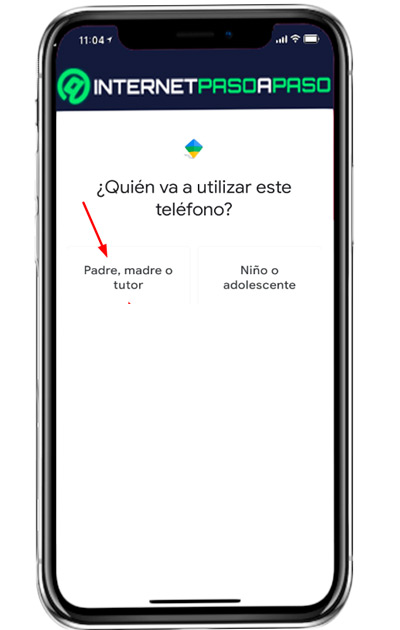
Nadat u de applicatie hebt gedownload, moet u beginnen met de configuratie, hiervoor moet u de applicatie openen. U ziet op het scherm "Wie gaat deze telefoon gebruiken?" , waarvoor u de eerste optie moet kiezen "Vader, moeder of voogd" .
Kom dichter bij de smartphone van uw kind
Terwijl u doorgaat met het installatieproces, moet u er rekening mee houden dat u de telefoon van uw kind bij de hand moet hebben. Dit is nodig om door te gaan met de volgende stappen die we zullen noemen.
"UPDATE ✅ Wilt u Android veiliger maken voor uw jonge kinderen met ouderlijk toezicht? ⭐ VOER HIER IN ⭐ en leer hoe je het VANAF HET KRAS activeert! ”
Zodra alles klaar is en je op de optie hebt geklikt vader, moeder of voogd , krijgt u een nieuwe vraag die u verantwoordelijk maakt voor het gezin. Om verder te gaan, moet u op klikken "Afgewerkt" .
Neem de mobiel die wordt gecontroleerd
Op je smartphone vraagt de applicatie of de miner een Google-account heeft. Als je het niet hebt, moet je er een maken volgens de link die we je in de vorige stappen hebben laten zien.
Wanneer u dit proces hebt voltooid of dat je hebt direct al een account voor uw kind, u moet op "Ja" .
Voer code in
- Zodra u ermee instemt het hoofd van het gezin te worden, een 9-cijferige code is verscheen op je mobiel . In deze stap moet u deze pincode invoeren op het apparaat van uw kind.
- U ontvangt automatisch een bericht waarin wordt aangegeven dat de vader, moeder of voogd het apparaat onder toezicht wil configureren met behulp van de Family Link-applicatie. In dit geval moet u het e-mailadres en wachtwoord invoeren dat u voor de mijnwerker hebt gemaakt.
- Dan moet je klikken op "Als vervolg op" .
Word lid van de familiegroep op de smartphone van je kleintje
- Het enige wat u hoeft te doen is op de optie te klikken "Opnieuw meedoen" . Dit zal een nieuw scherm openen waar het je alle dingen laat zien die ouders niet kunnen zien of doen.
- Il zal je vertellen ook dat uw kind kan stoppen met monitoren , maar je krijgt een melding op je mobiel van deze situatie.
- Om met dit deel te eindigen, moet u klikken op "Als vervolg op" dan verder "Toelaten" .
Accepteer Family Link-machtigingen
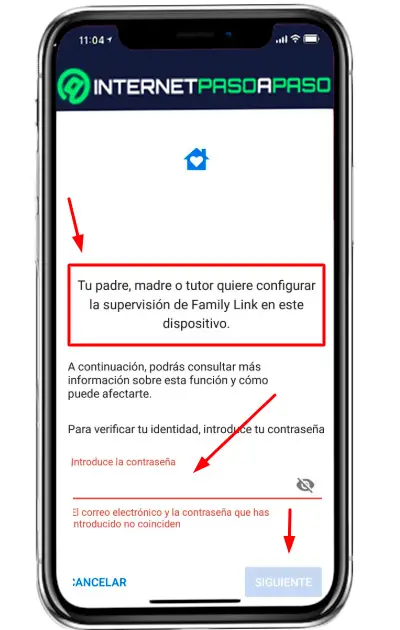
Het Android-besturingssysteem geeft op de mobiel van uw kind aan dat een ander apparaat het wil bedienen via een applicatie van derden. Om het proces te voltooien, moet u klikken op "Enable" .
Controleer de apps die op de mobiel van uw kind zijn geïnstalleerd
Ten slotte moet u: breng alle wijzigingen aan die u gepast acht in de lijst met toepassingen geïnstalleerd op de smartphone van het kind. Hiervoor moet u op elk van hen op de schakelaar drukken.
Family Link beheren
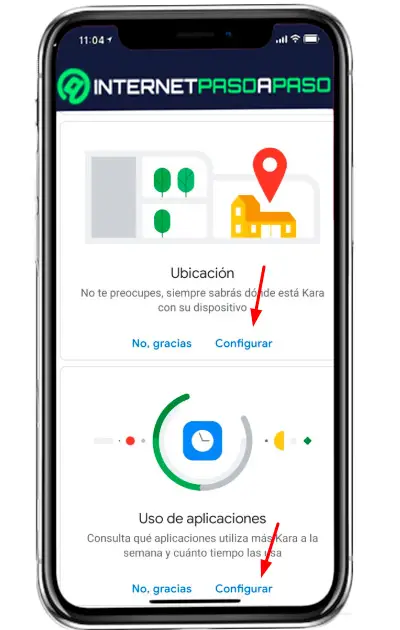
U bent klaar met de mobiele telefoon van uw zoon. Het is jouw beurt om terug te komen naar je smartphone om de Google-app te beheren. Wat u nu moet doen, is configureren of u mobiele locatie, app-gebruik, schermtijd en apparaatinstellingen wilt beheren.
Hiermee kunt u alle acties die door de bestuurde mobiel worden uitgevoerd op afstand bedienen.
Lijst met de beste alternatieve apps voor Family Link ouderlijk toezicht
Family Link is niet de enige optie die je hebt om ouderlijk toezicht uit te oefenen op de Android-mobiel van je kind. Dit laten we je zien - dessous de beste apps die alternatieven zijn voor deze Google-tool:
Samsung kindermode
Het is een applicatie die u kunt downloaden van de Samsung Store . Hiermee hebben uw kinderen ouderlijk toezicht zonder dat ze het merken, omdat ze vrij kunnen spelen en browsen met hun apparaat. Je hoeft alleen maar de applicaties te kiezen waartoe je toegang wilt hebben via een 4-cijferige pincode.
Het is gratis te downloaden van de officiële website en u kunt de apps kiezen op basis van de leeftijd van uw kind.
Familie GPS-locator en ouderlijk toezicht
Deze applicatie is ontworpen voor kinderen die iets ouder zijn dan die van de vorige applicatie . Het heeft functies waarmee u exclusieve voordelen kunt krijgen, aangezien het GPS gebruikt om de locatie van de smartphone van uw kind te bepalen. Je kunt het ook gebruiken om te besturen gedownloade applicaties en tijd doorgebracht voor de mobiele telefoon . Het is gratis te downloaden.
Beveiligde kinderen
Met deze tool heb je de mogelijkheid om: kies op afstand de applicaties die u wilt dat uw kind kan beheren . Dat kan alleen dankzij de koppeling die je maakt tussen je toestel en het kind.
U kunt webpagina's, applicaties en oproepen blokkeren. U krijgt ook de mogelijkheid om lokaliseer het apparaat en zorg voor een knop voor noodoproepen. Als je tot in detail wilt weten welke apps je het meest gebruikt en hoeveel tijd je met de telefoon doorbrengt, kun je de statistiekfunctie gebruiken.
Kinderplek
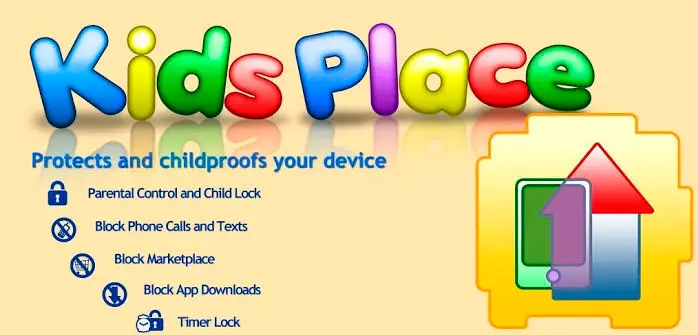
Je hebt een startscherm waarmee je de applicaties kunt aanpassen zodat uw kind ze kan gebruiken en zo kan voorkomen dat hij andere toepassingen downloadt die gevaarlijk voor hem kunnen zijn. Het maakt het ook mogelijk om die applicaties te blokkeren waarmee u online kunt kopen.
Wanneer u deze tool downloadt, kunt u een grappige achtergrond toevoegen, zodat uw kind zich niet verveelt met de inhoud op de mobiel. U kunt ook schakel alle signalen van wifi-netwerken uit.
Qustodio
Met deze Android-compatibele applicatie kun je instellingen opnemen voor: stel de tijd in om games en applicaties te gebruiken . Daarnaast kunt u ook alle voor volwassenen bestemde inhoud blokkeren en de activiteit van uw kind op het YouTube-platform volgen.
U hebt ook de mogelijkheid om inkomende en uitgaande oproepen te blokkeren, maar uw kind aura toujours een handige knop voor het maken van noodoproepen.
Als je vragen hebt, laat ze dan achter in de reacties, we nemen zo snel mogelijk contact met je op en het zal ook een grote hulp zijn voor meer communityleden. Bedankt!